Cómo crear códigos QR fácilmente desde el iPhone
Crea tus propios códigos QR para compartir información de redes Wi-Fi, números de teléfono, documentos y más

En los últimos años el uso de los códigos QR se ha extendido para resolver situaciones de diversa índole que tienen en común el acceso a información precisa en cuestión de segundos y en consecuencia el ahorro de tiempo. Y aunque la mayoría seguro tenemos más de una experiencia en esta práctica, las famosas cuadras bidimensionales dan para mucho y son útiles para compartir datos personales contraseñas, números de teléfono, acceso a un sitio web y más
Genera tus propios códigos QR en el iPhone
En la App Store hay muchas aplicaciones que pueden escanear códigos QR, así como crearlos, pero una de las que tiene mejor reputación es QR Reader, cuya descarga es totalmente gratis.
- Una vez en la app presiona la flecha hacia abajo en la esquina superior derecha de la pantalla.
- Ve al ícono del código QR en la parte inferior.
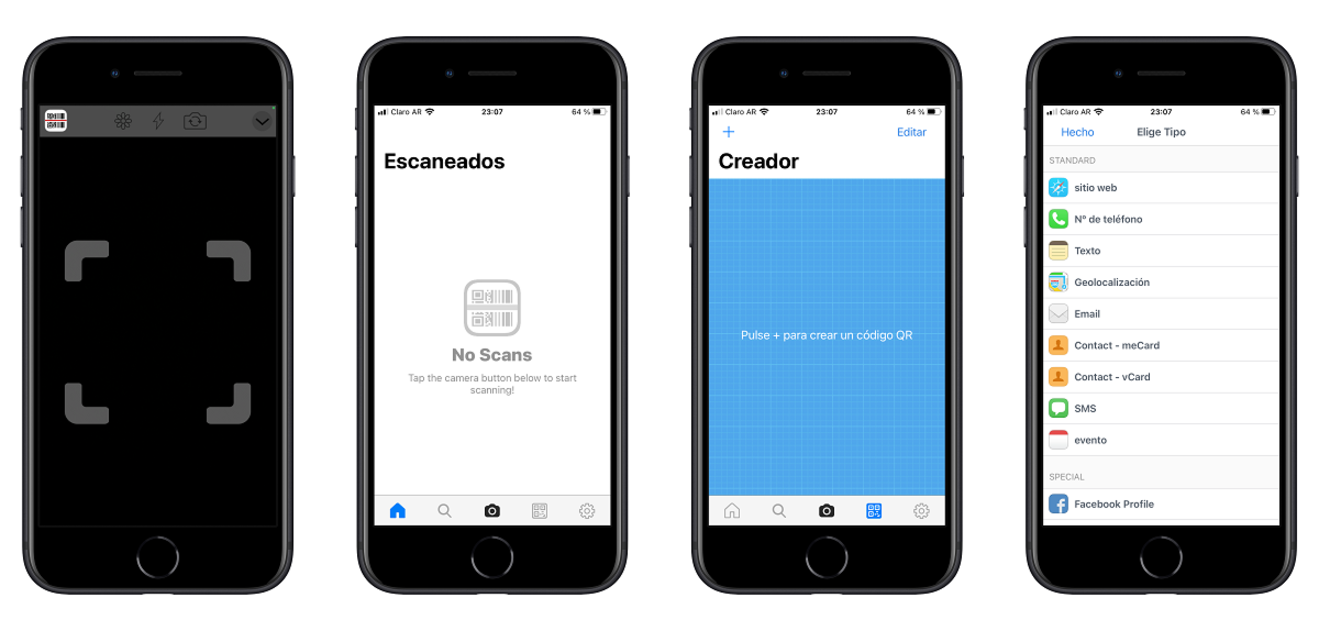
La app QR Reader permite elegir entre distintos tipos de códigos
- Presione el botón "+" en la esquina superior izquierda para comenzar a crear el código QR.
- Elije entre los tipos de código QR de la lista proporcionada.
- La app ofrece opciones para cambiar el aspecto del código con diferentes colores y estilos.
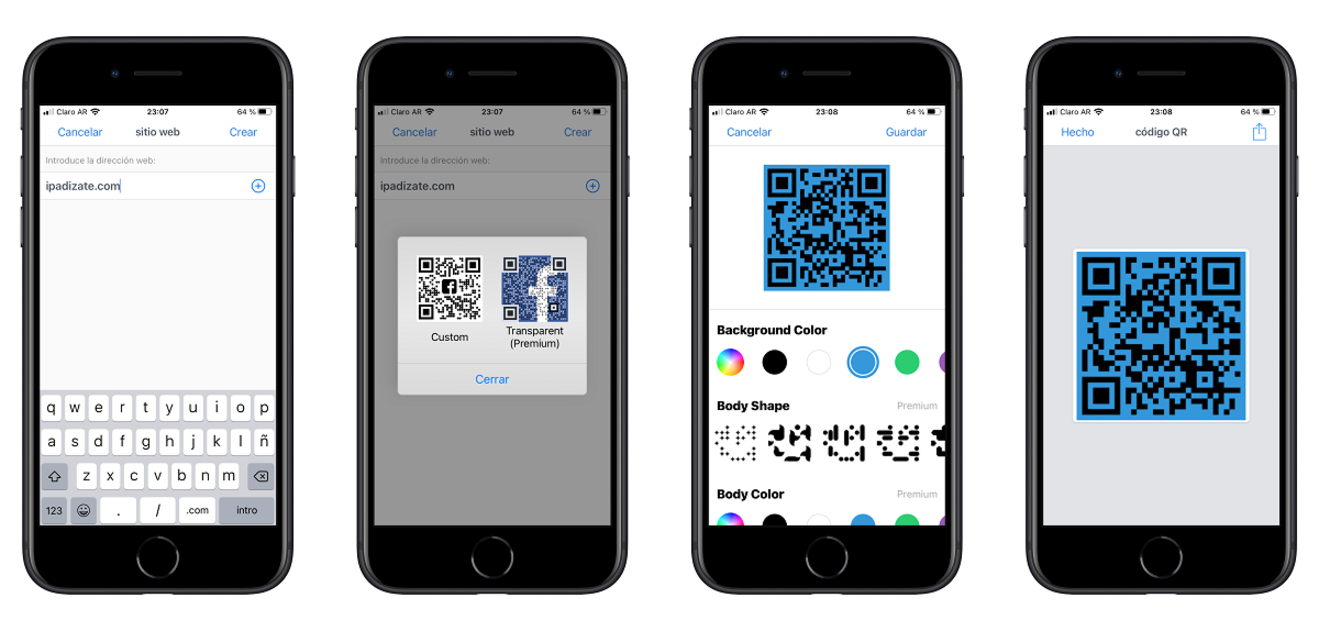
La mayoría de las apps para crear códigos QR son gratuitas
Cómo crear un código QR para compartir Wi-Fi
Crear códigos QR para compartir Wi-Fi es una alternativa ideal para los usuarios más creativos, cuyas contraseñas de acceso a Internet suelen ser impronunciables o para aquellos que optan por usar muchos caracteres. En caso de que pertenezcas a algunos de estos grupos, esta es una opción que te ahorra mucho tiempo.
La aplicación Atajos es una de las alternativas más sencillas para generar códigos QR en su iPhone sin tener conexión a Internet.
Desde iPadízate ya hemos probado un Atajo ideal para hacer el proceso muchos más sencillo como te compartimos enseguida:
- Ejecuta el Atajo Generate Wi-Fi QR.
- Selecciona Agregar Atajo.
- En la sección Galería de Atajos presiona la opción Mis Atajos.
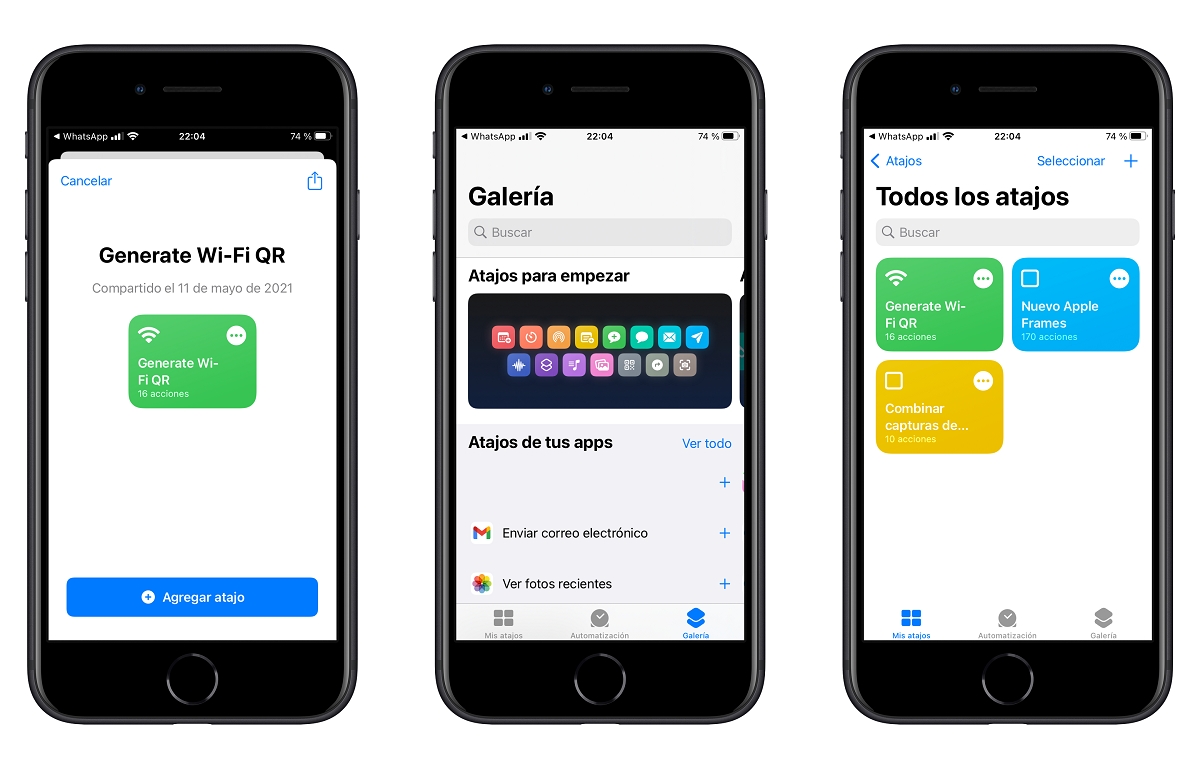
Atajos permite crear códigos QR para conectar a redes Wi-Fi
- Señala los puntos suspensivos de esquina superior derecha
- Presiona la fecha en la parte inferior derecha
- Selecciona Current Network, ya que el atajo permite detectar la red automáticamente. Aunque también ofrece la opción de escribirla manualmente.
- Ingresa la contraseña.
- Enseguida se generará el código QR que quedará guardado automáticamente en Fotos.
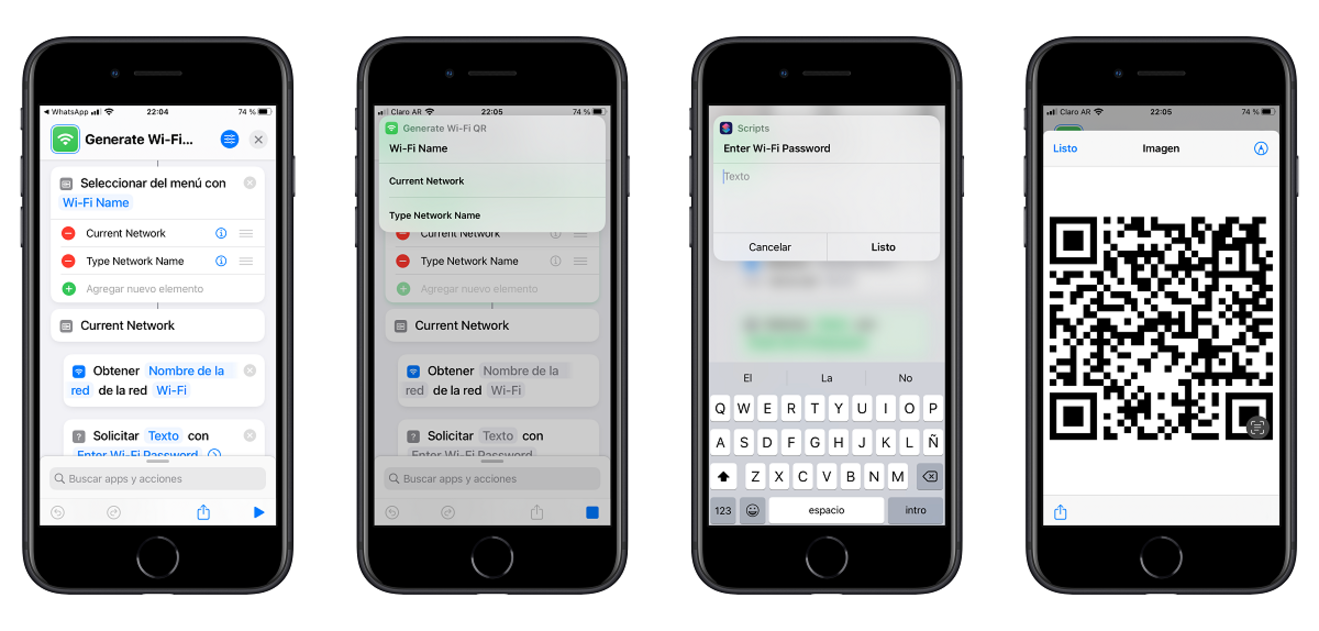
Comparte una red Wi-Fi con un sencillo código
Siguiendo estos sencillos pasos dispondremos del código QR de nuestra red y contraseña para compartirla fácilmente cuando la necesitemos.
Cómo conectarse a una red Wi-Fi con código QR
De parte del invitado, lo único que queda por hacer es escanear el código QR. Desde un iPhone la acción se realiza directamente, apuntando las cámaras del teléfono a un código QR, y tocando para confirmar cuando nos solicita si deseamos unirse a esta red.
Así de sencillo es crear códigos QR para compartir información, disponible directamente en el iPhone o hacia sitios externos. Ambas opciones son prácticas y generan un excelente resultado.
Puedes seguir a iPadizate en Facebook, WhatsApp, Twitter (X) o consultar nuestro canal de Telegram para estar al día con las últimas noticias de tecnología.